كيف يتم تفعيل التحديثات؟.
مع هذا الدليل ، سوف تتعلم كيفية تمكين أو تعطيل التحديثات التلقائية في نظام التشغيل windows 10 – فرض التحديثات وإيقافها ، سترى أنها ليست عملية معقدة. في الواقع ، يمكن أن يساعد البرنامج التعليمي التالي في إصلاح الخطأ عندما يستمر Windows Update في البحث عن التحديثات.
أهمية تحديثات Windows
من الإنصاف الإشارة إلى أن تحديثات Windows لها غرض ، في الواقع ، فهي مهمة جدًا للنظام. أولاً ، أنها تحتوي على تحسينات توسع التجربة داخل نظام التشغيل. بالإضافة إلى ذلك ، فإنهم يفكرون في إجراء تغييرات أمنية كبيرة.
في الواقع ، تعتبر تحديثات Windows وثيقة الصلة باستقرار النظام ، لذا يوصى بشدة بالتحقق من آخر تحديثات Windows 10 وتنزيلها. لهذا السبب، ليس من الأمثل تعطيل التحديثات ، لأنه قد يجعل جهاز الكمبيوتر الخاص بك عرضة للأعطال أو التهديدات.
على أي حال ، في بعض المناسبات ، لسبب أو لآخر ، من الضروري أن تعرف كيفية تمكين وتعطيل هذه التحديثات ، والتي سنعلمك إياها أدناه.
قم بتعطيل التحديثات التلقائية لنظام التشغيل Windows 10 تمامًا
باستخدام ملف إعدادات خدمة الويندوز ، فمن الممكن تمكين التحديثات أو تعطيلها بشكل دائم. هذه العملية تسير على النحو التالي.
- أول ما عليك فعله هو الانتقال إلى قائمة البدء والكتابة » نفذ – اعدم “، على الرغم من أنه يمكنك أيضًا الضغط على مجموعة المفاتيح Windows + R.
- مرة واحدة الأداة » نفذ – اعدم يتم عرض »على الشاشة ، اكتب» ماجستير »التالي ثم انقر فوق الزر» نعم “.
- بعد ما سبق ، انتقل إلى القسم » شبابيك تحديث “، بمجرد العثور على الخدمة المذكورة ، انقر بزر الماوس الأيمن عليها وانقر فوق” خصائص “.
- هذا هو المكان الذي سيتم فيه تعيين الإعدادات لفرض تعطيل التحديثات التلقائية. للقيام بذلك ، ما عليك سوى البحث عن القسم » بداية نوع »وحدد» عاجز “.
- بعد إجراء التغييرات المذكورة أعلاه ، سيتم تعطيل التحديثات تمامًا.
- لتنشيطها ، ما عليك سوى تنفيذ نفس الإجراء ، ولكن حدد ” نشطة “.
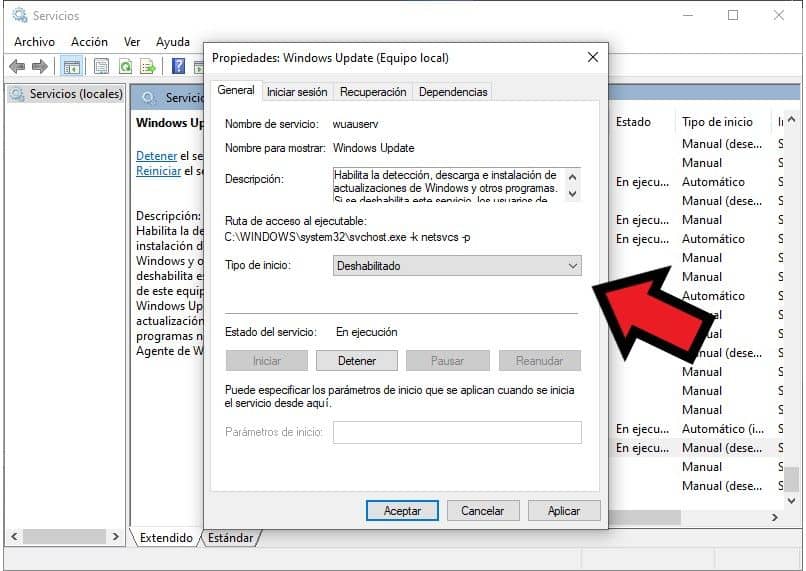
يمكن أن يساعد هذا أحيانًا في إصلاح خطأ التحديث 0x800F0986 في Windows Update والعديد من المشكلات الأخرى المماثلة.
قم بتعطيل التحديثات التلقائية لنظام التشغيل Windows 10 مؤقتًا
لإجراء هذا التكوين ، سنصل إلى الإعدادات الأساسية لنظام التشغيل Windows 10. تتم هذه العملية على النحو التالي.
- انتقل إلى قائمة ابدأ وابحث عن ” الإعدادات “.
- بمجرد وصولك إلى هناك ، انظر لأسفل وانقر فوق » التحديث والأمان “. ستجد في هذا القسم » تحديث ويندوز “، انقر فوق هذا الخيار.
- بالتمرير لأسفل قليلاً بين الخيارات الحالية ، سترى » وقفة التحديثات لمدة سبعة أيام “، بالنقر فوق هذا الخيار ، كما يوحي الاسم ، سيتم تعليق التحديثات لمدة سبعة أيام.
- إذا قمت بالوصول إلى الخيارات المتقدمة أدناه ، فيمكنك تغيير هذه الفترة إلى فترة أطول أو أقصر.
- من ناحية أخرى ، إذا كنت ترغب في إعادة تنشيط التحديثات قبل نهاية الفترة. ارجع إلى قائمة “Windows Update” وانقر على ” استئناف التحديثات “.
يمكنك أيضًا معرفة وزن تحديثات Windows 10 من هذه القائمة ، وبهذه الطريقة يمكنك التحقق مما إذا كان اتصالك مناسبًا لهذا الغرض.
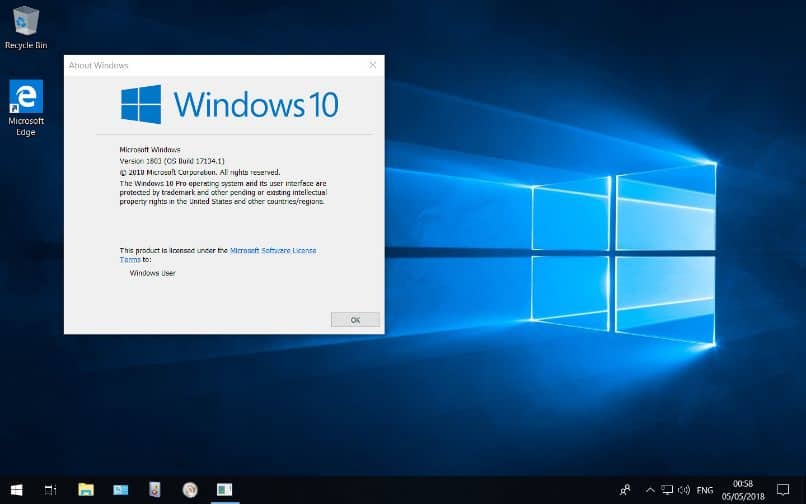
إلغاء تثبيت التحديثات
من لوحة التحكم ، يمكنك إلغاء تثبيت تحديثات معينة تسبب مشاكل. انه خيار مفيد للتحديثات التي لا ترى الحاجة إليها أو التي ، كما أشرنا ، تسبب مشاكل في النظام. لإزالة تثبيت تحديث معين ، اتبع هذه الخطوات.
- انتقل إلى قائمة ابدأ وابحث عن ” لوحة التحكم “.
- بمجرد الدخول إلى خيارات النظام هذه ، ابحث عن » برامج و مميزات وانقر عليها.
- في خيارات البرنامج ، يوجد أيضًا » انظر الي التحديثات التي تم تثبيتها “. انقر فوق هذه القائمة لعرض جميع تحديثات Windows.
- إذا كنت تريد إلغاء تثبيت أحد التطبيقات ، فانقر بزر الماوس الأيمن فوقه وحدد » الغاء التثبيت “. بهذه الطريقة ، يمكنك إزالة التحديثات التي لا تستخدمها أو التي تسبب مشاكل.
هل كان المقال مفيداً؟شاركه مع أصدقائك ولا تنسى لايك والتعليق
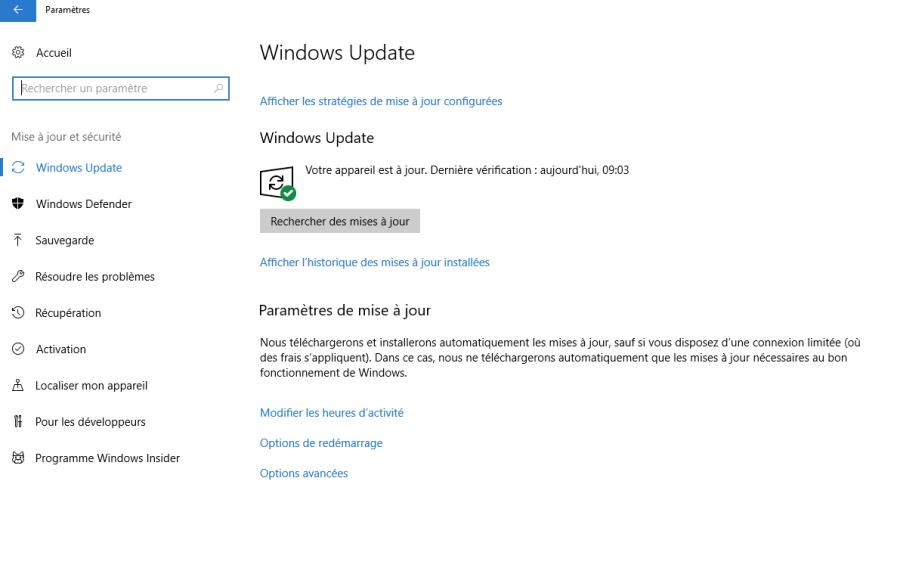
Leave a Reply